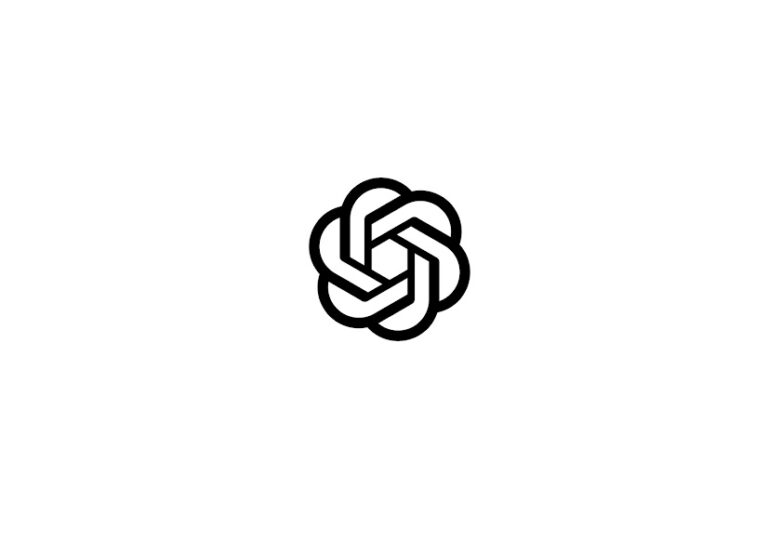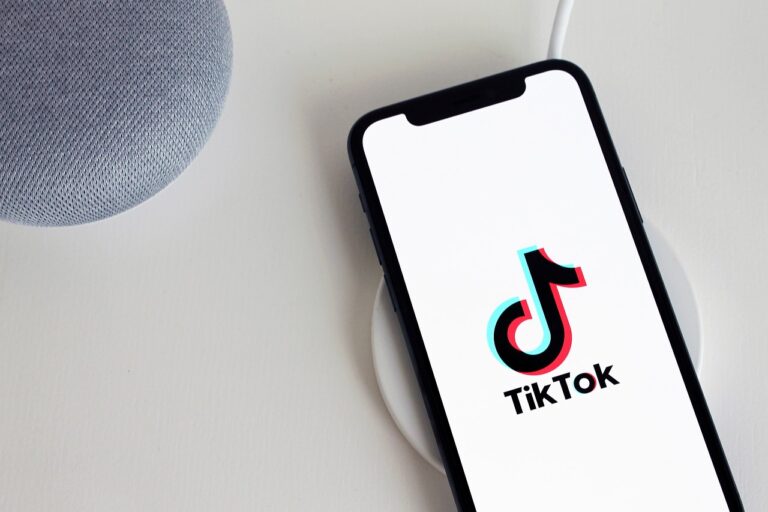Liitännät ja käyttökokemus
Liitännät ja käyttökokemus
DeX-telakan takaa löytyy tarvittavat liittimet telakan liittämiseen esimerkiksi ulkoiseen näyttöön tai vaikka televisioon. Telakasta löytyy USB-C-virtaliitin, HDMI-liitin, RJ45-verkkoliitäntä sekä kaksi USB-A-liitintä.
Kahden USB-A-liittimen sisällyttäminen telakkaan on hyvä asia, koska näin on kytkettävissä langallisena niin näppäimistö kuin hiirikin. Näistä molemmat ovat välttämättömiä sulavaan DeX-käyttökokemukseen. Jos tarvetta on vielä muille lisälaitteille, voi telakkaan kytkeä erillisen USB-hubin.
Telakan päällä oleva luukku liukuu sulavasti kevyesti painamalla auki ja pystyasentoon, ja sen alta paljastuu puhelimen liittämiseen telakkaan käytettävä USB-C-liitin. Luukku nousee samalla tukemaan puhelinta, jottei sen USB-C-liittimeen kohdistu turhaa vääntöä, joka saattaisi rikkoa niin telakan kuin myös itse puhelimen latausliittimen.
Luukussa on myös sisäänrakennettuna telakan pienet tuulettimen, joilla pyritään estämään puhelimen ylikuumeneminen raskaammassakin käytössä. Testijakson aikana huomasimme kuitenkin niiden käynnistyvän hyvin herkästi. Hiljaisessa tilassa tuulettimien suhina oli selkeästi kuultavissa.
Kun Galaxy S8 -sarjan puhelin kytketään telakkaan ja telakka on liitettynä HDMI:llä näyttöön, ilmestyy Samsung DeX -tila liitetylle näytölle. Vaikka Galaxy S8 -sarjan puhelinten maksimiresoluutio on 2960 x 1440 pikseliä, niin kuva telakasta siirretään näytölle Full HD -tarkkuudella.
DeX -tilan käynnistykseen kuluu muutama sekunti, joten mitään turhia odotustaukoja ei puhelimen liittämisen jälkeen synny. Tämän jälkeen käyttäjälle aukeaakin hyvin paljon tietokoneen Windowsin työpöytää mukaileva näkymä.
Vasemmasta alakulmasta löytyvät laitteen hallintanäppäimet (sovellusvalikko, koti-painike ja äskeiset sovellukset -painike). Painikkeiden vieressä sijaitsee sitten ohjelmapalkki johon aukinaisten sovellusten ikonit aukeavat, samalla tavalla kuin esimerkiksi Windows 10:ssä tai Applen macOS:llä.
Oikeassa alakulmassa sijaitsee Androidin oma tilapalkki. Siihen sijoittuu normaalin Androidin tapaan sovellusten ilmoitukset sekä yhteysikonit, kuten WiFin ja mobiilidatan omat tilakuvakkeet. Samsung on lisännyt myös helpon oikotien ottaa DeX-tilasta ruutukaappauksia, sillä niiden ottamiseen löytyy oma painikkeensa yhteysikonien vierestä. Lisäksi palkista löytyy normaali puhelimen haku- sekä päivämäärä ja kellonaika.
Samsung mainitsi laitteiden julkaisutilaisuudessa muun muassa Microsoft Office- ja Adobe Lightroom -sovellusten olevan optimoituja DeX-tilaan. Microsoftin Office-ohjelmiston toiminta vaikuttikin olevan lähes täysin työpöytäversiota vastaavaa. On tosin hyvä muistaa, että kyseessä on puhelimille tehty versio, eli aivan 1:1-kokemus ei tietokoneen ja DeX-telakan kanssa ole.
Microsoftin Word, Excel ja Powerpoint toimivat testeissä oikein sujuvasti, eikä artikkelien tai Powerpoint-esitysten teko tuottanut minkäänlaisia ongelmia. Myös Adoben Lightroom tuntui toimivan DeX-tilassa hienosti, ja se mahdollistaakin puhelimessa olevien kuvien muokkaamisen helposti, varsinkin kun käytössä on näppäimistö ja hiiri.
Aivan täydellinen ei DeX-kokemus kuitenkaan ole, koska tällä hetkellä suurin osa sovelluksista ei täysin toimi DeX -tilaa käytettäessä. Testin aikana ei tullut eteen sovellusta joka ei olisi käynnistynyt ollenkaan. Sovellukset joista ei DeX-tukea löydy, käynnistyvät niin sanotussa puhelintilassa, eli ikkuna on normaalia pienempi. Käytännössä tämä vastaa sitä, että sovellus käynnistettäisiin suoraan puhelimen ruudulla.
DeX -yhteensopivat sovellukset mahdollistavat ikkunan koon muutokset samalla tapaa kuin esimerkiksi täysiverisellä Windows- tai macOS -käyttöjärjestelmällä. Esimerkkinä Netflix ei valitettavasti DeX-tukea sisällä, vaikkakin suoratoistopalvelu on ilmeisesti tuomassa tuen myös DeX-tilalle. Testissä ei myöskään Netflixin selainkäyttö onnistunut.
Android on lähtökohtaisesti tarkoitettu käytettäväksi kosketusnäytöillä, mikä aiheuttaa sen, ettei suurin osa ohjelmista osaa käyttää telakkaan liitettyä hiirtä tai näppäimistöä. Tämä ongelma tulee esiin varsinkin useissa peleissä, joista esimerkkinä voidaan ottaa Hill Climb Racing, jonka pelaaminen DeX-tilassa ei onnistu.
Yleisesti ottaen telakka tunnistaa luotettavasti siihen liitettävät laitteet. Kokeilun aikana testatut USB-liitäntäiset näppäimistöt toimivat täysin ongelmitta. Testissä käytimme myös Logitechin MX Master -hiirtä, joka liitettiin telakkaan hiiren omalla infrapuna-liitäntäpalikalla, minkä jälkeen DeX-tilan kursori liikkui normaalisti hiirtä liikuteltaessa. Myös erillinen USB-hubi ja siihen liitetyt näppäimistö ja MX Master -hiiri toimivat normaalisti.